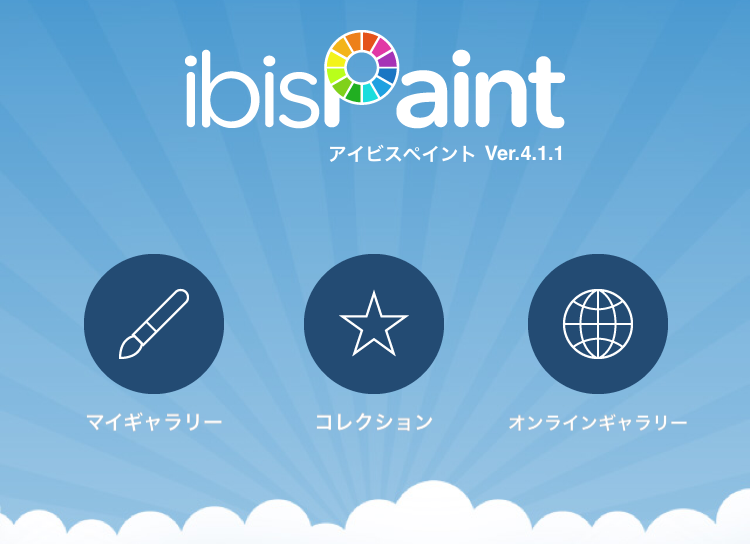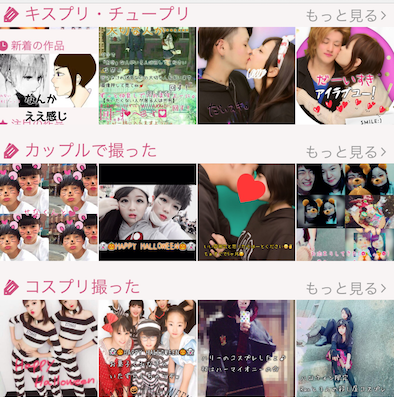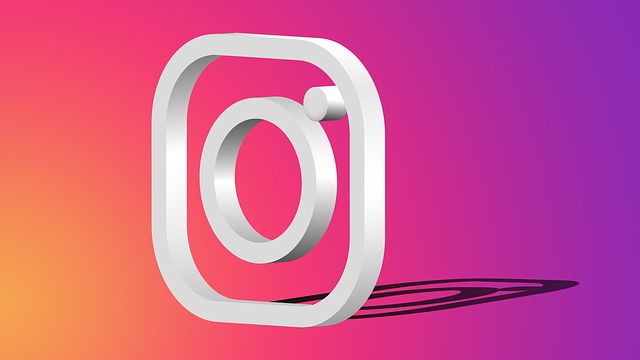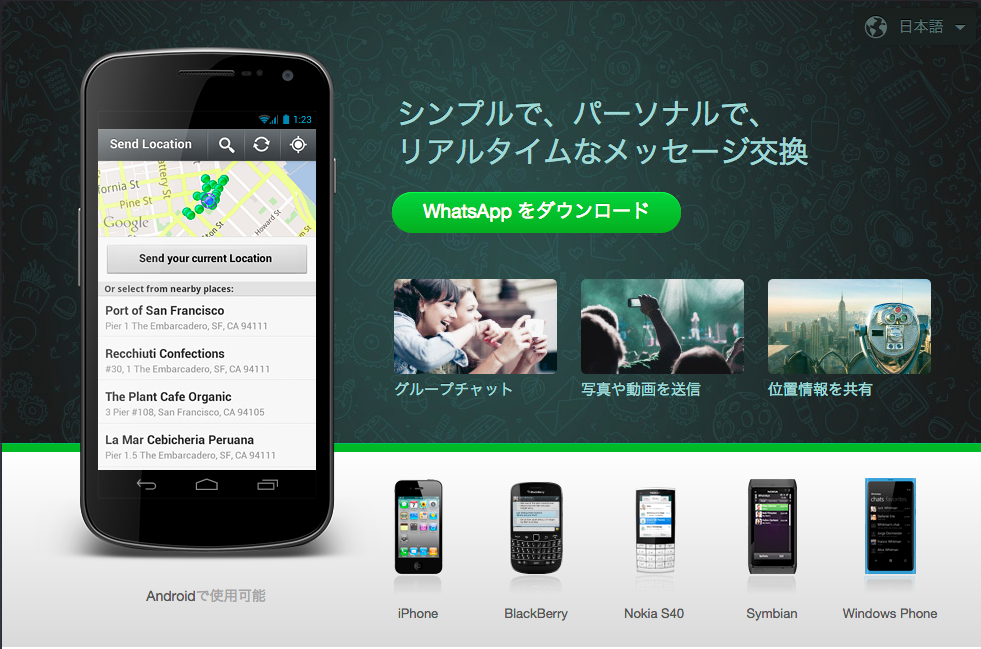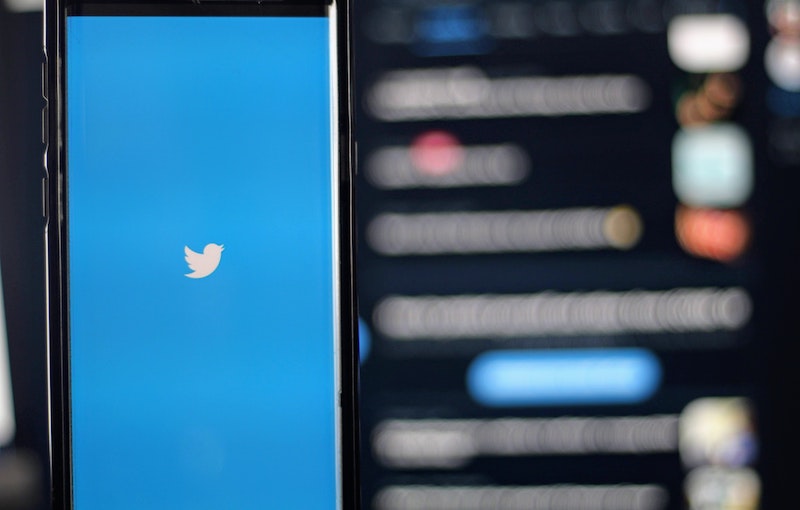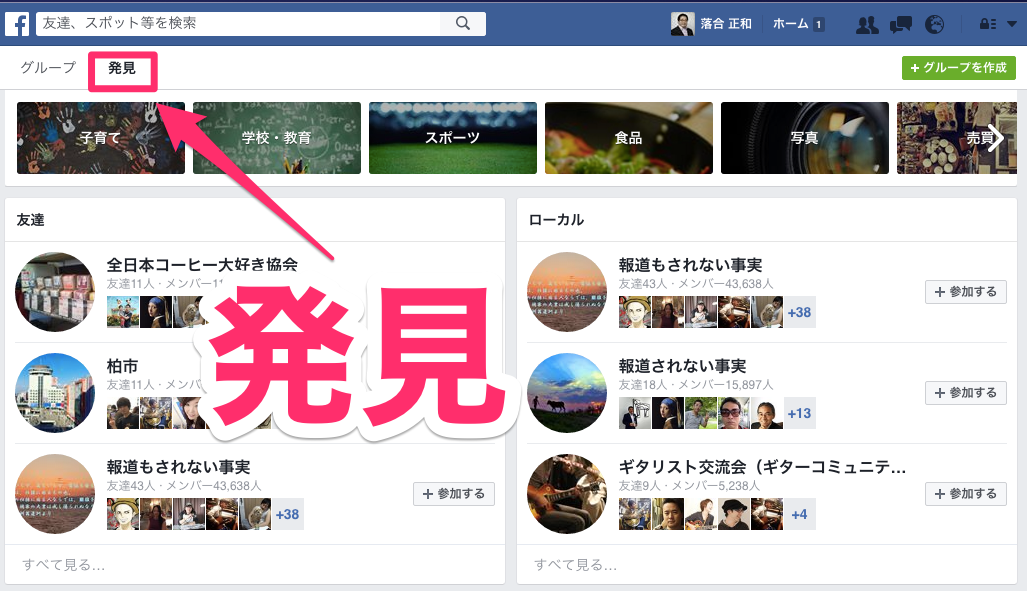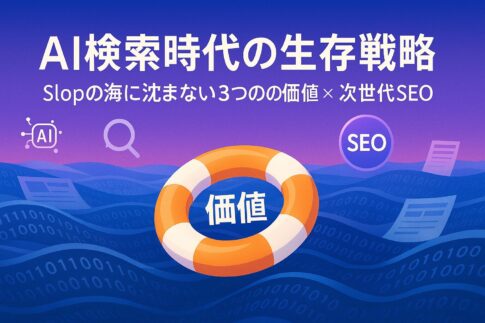目次
Snapchat(スナップチャット)のユーザーが激増中!Twitterを超えた!
Snapchatの勢いが止まりません!
サービス開始されてから約4年、アメリカの若者達の間で急速にユーザー数を増やしたSnapchat。ついにデイリーのアクティブユーザー数は1億5000万人に達したとのこと。
2006年にサービス開始となったソーシャルメディアの老舗、Twitterのデイリーアクティブユーザー数は1億4000万人ですから、その勢いを実感していただけることでしょう。(それにしてもTwitterの没落が気になりますが…)
ユーザー数もさることながら、
・月に40億回の動画再生が行われる!
・ユーザーの71%が18〜34歳と若い!
・CEOのエヴァン・シュピーゲルは1990年生まれ!
と、いろいろ変わった特徴や背景が存在するのがSnapchatなのです。
そこで今回は、
『スナチャ?テレビで最近聞くようになったけど、何をしたらいいのかわからない!』
そんなあなたの為に、Snapchat(スナップチャット)の始め方についてお伝えいたします。
↓↓過去記事もぜひご参考ください。
Snapchat(スナップチャット)とは?いよいよ日本でも盛り上がりを見せてきたチャットアプリを解説!
スナチャの一番の特徴は投稿が消えること!スナップチャット流行の理由
日本でも若い女性を中心にブームを迎えようとしているSnapchat。
若者の間では『スナチャ』などと呼ばれています。
さて、この『スナチャ(Snapchat)』これまでのメッセンジャーアプリ、チャットアプリと何が違うのでしょうか?
それは、
テキスト、動画、写真が消滅してしまうこと!
また、動画や写真は閲覧可能時間の設定も可能で、最大でも10秒間だけのシェア。
一瞬の盛り上がりを楽しめて、後には残らない!
不倫にはピッタリの新しいタイプのコミュニケーションツールとして、若者に支持されています。
実際に「履歴が消える」という機能は、男女間のやりとりで活用されるケースが多く、性的な目的で使われることを助長している、米国で問題視されています。
まぁ、まさにそれが流行の理由でもあるのですが…
さらに動画や写真にはインスタグラムのようにフィルタをかけたり、スタンプで加工したりと遊び要素いっぱいに楽しめるので、それも人気、流行の理由ですね。
Snapchat(スナップチャット)の始め方と登録・設定
さて、それでは実際にSnapchat(スナップチャット)を使っていきましょう。
日常的にVineやInstagramなどのアプリを使っている人にとっては、何も難しいことはありません。
逆にmixiやFacebookがソーシャルメディアの主流でTwitterすら苦手…というオジサマたちにとっては、かなりとっつきづらいアプリなのではないかと。。
そんな方々の為にも、解説していこうと思います。
アプリをダウンロードして、Snapchatアカウントを立ち上げよう!!
それでは早速Snapchatのアカウントを作りましょう。
当然ですが無料で使うことが出来ます。
まずはApp Store、またはGoogle Playからアプリをダウンロードしてください。
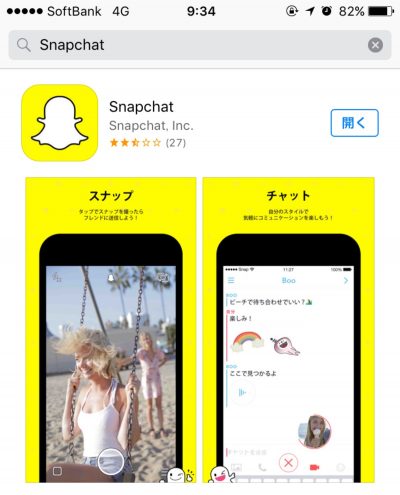
ダウンロードが済んだら、アプリを立ち上げましょう。
アカウントの登録までの所要時間はだいたい5分くらいですかね。
アカウント生成までの流れはちょいちょい変わります。ここでは2016年最新版でお伝えします!
最初に立ち上げた時は、このような画面が表示されます。
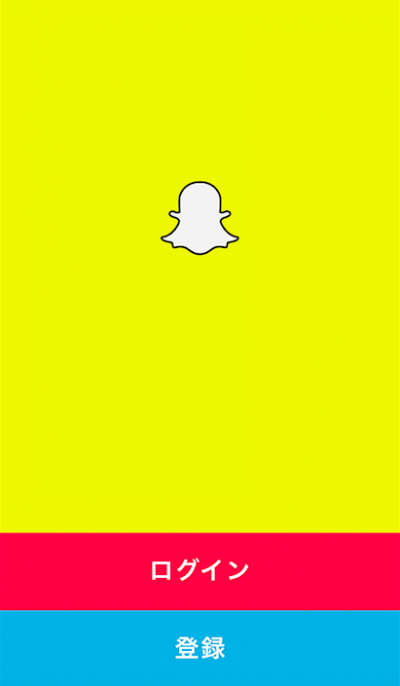
登録をタップすると、次のような画面になります。
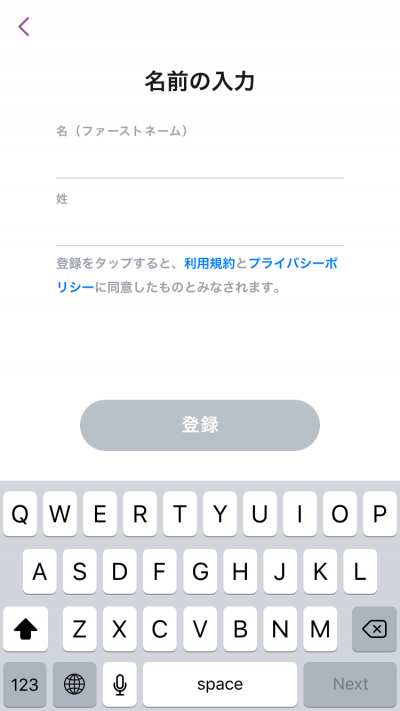
まずは名前の入力です。
フレンドにわかりやすいように名前を入力しましょう。
米国生まれのアプリなので、最初はファーストネームからの入力です。Facebook初期の頃これを間違えて姓名逆になっている人がたくさんいました。カッコ悪いので気を付けましょう。
入力が終わると下部に『続行』ボタンが表示されるので、タップしてください。
続いてこの画面が表示されるはずです。
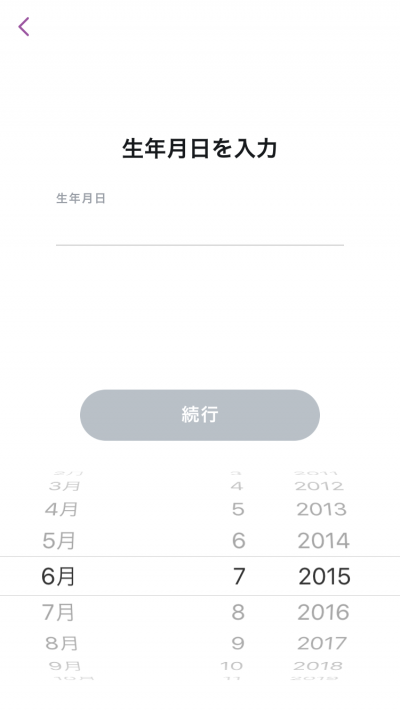
生年月日の入力ですね。
下のローラーをクルクル回して、自分の生年月日を設定しましょう。
先ほどと同様に、入力が終わると下部に『続行』ボタンが表示されるので、タップしてください。
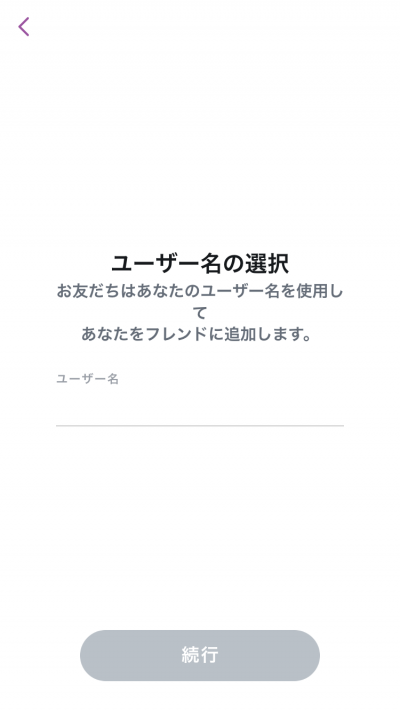
次にユーザー名を設定しましょう。
ユーザー名は英数字で設定します。
一度登録すると、後から変更ができないので注意が必要です。
また、すでに他の人が使っているユーザー名を重複して使うことはできません。早い者勝ちなのでこちらもご注意を。
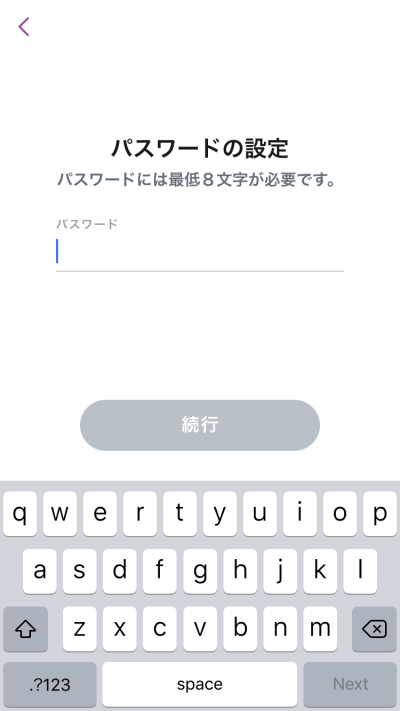
次にパスワードの入力です。
英数字を使って8文字以上のパスワードを設定します。
単純はパスワードは弾かれてしまいます。英字、数字が混じった複雑なパスワードにしましょう。
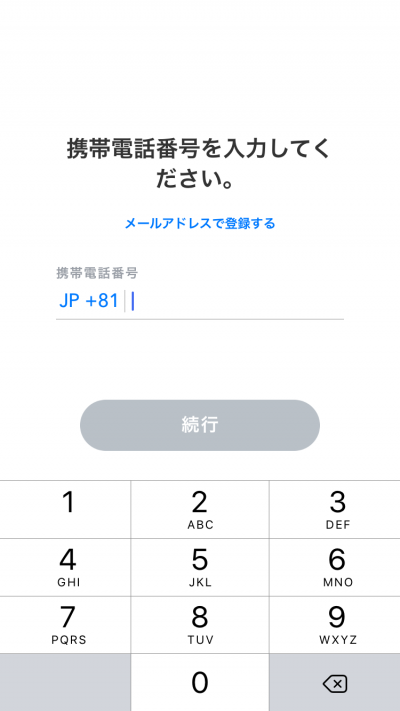
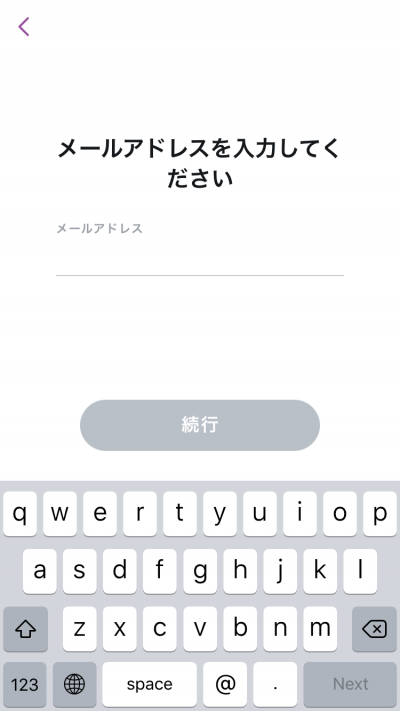
続いて携帯電話番号、またはメールアドレスの入力です。
携帯電話番号の入力は、頭に[JP+81]の国番号がついているので、最初の0は抜いて入力しましょう。
例)
080-1111-2222 の場合、8011112222 と入力する
これはどちらでも好きなほうで登録してください。
登録が終了すると、
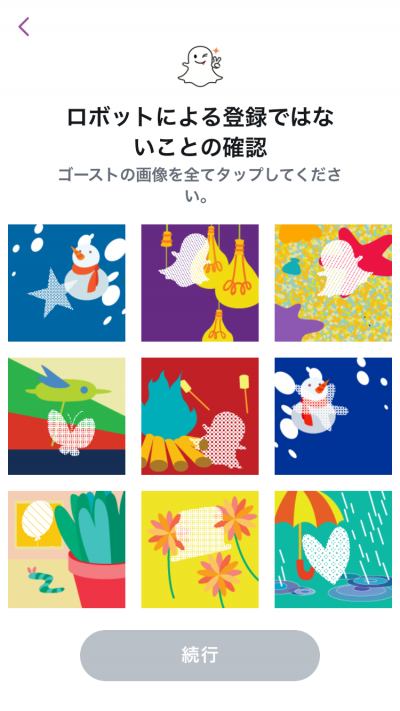
ロボットによる登録ではないことの確認です。
スナップチャットのマスコットでもある『ゴースト』入ったの画像をすべてタップしましょう。
終わったら『続行』をタップ!
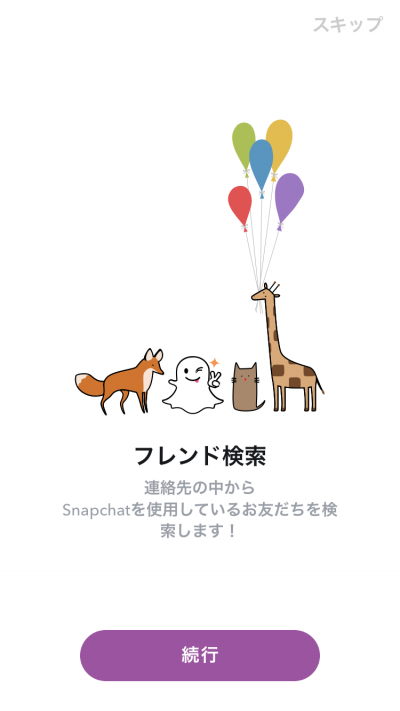
フレンド検索の画面が表示されます。
スマートフォンの連絡先(電話帳)の中から、Snapchatユーザーを探すことができます。
これは後からでも探すことが可能なので、スキップしてしまっても大丈夫です。
以上でアカウントの生成は終了です!おつかれさまでした!!
ちなみにSnapchatのホームは以下の画面です。
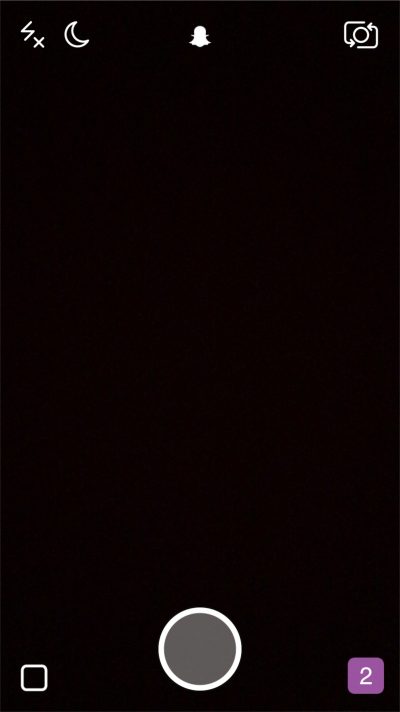
他のメッセンジャーアプリや、ソーシャルメディアで慣れている人は面喰らうかもしれませんが、ホーム画面がカメラです。
ログインしていきなりこの画面が立ち上がります。
最初は『アレッ???』と思いますが、正常な起動ですのでご安心ください。
慣れるまではあまり小難しく考えず、色々といじってみましょう。どこを間違ってタップしてもアプリが壊れることはありませんからね^^
『スナチャ?何したらいいのかわからない!』そんなあなたも、まずは気軽にメッセンジャー感覚でつかってみよう!
違和感があるのは最初だけですよ!
Snapchatをパソコンから使いたいのですが…
と、いった方々も多いようですが、現状、残念ながらパソコンからSnapchatを利用することはできません。
似たような名前でいかにも関連性のありそうな怪しいアプリは存在していますが、公式にはパソコン版のリリースはされていません。
過去にはいくつかパソコンとの連携ツール(非公式)が存在したようですが、現在はどれも利用できないようです。
モバイルの時代です。素直にアプリから楽しみましょう。
まとめ 〜「ディスカバー」セクションのデザイン刷新、「Seene」の買収、今スナチャがおもしろい!!
今回はスナチャこと、Snapchat(スナップチャット)の最初の部分。
アプリのダウンロードからアカウントの開設、及び設定・登録方法についてお伝えして参りました。
私自身、Snapchatの日本での流行については、2014年の段階で旧ブログにて予測はしておりましたが、ここまで急な展開で流行するとは思っていませんでした。
2016年の6月になって急にテレビなどでの報道も増えましたからね〜
Web上でもSnapchatの話題は急速に増えています。
人によってはなかなかとっつきづらいアプリかもしれませんが、慣れれば面白いもの。
『若者のアプリでしょ…』
と、流してしまわずに、ぜひ一度使ってみてはいかがでしょうか?
Snapchatは今後、さまざまな形で影響力を持っていくことは間違いないです。
既に米国ではメディアとしての立ち位置も確立しています。
メディアコンテンツを扱う「ディスカバー」セクションのデザイン刷新を予定しているというニュースも入ってきています。モバイル端末で3D自撮りを行うことのできる「Seene」の買収も明らかになりました。
広告によるマネタイズにも注目したいところです。
いま、スナチャがおもしろい!!
これからもSnapchatの解説記事はドンドン書いていこうと思っております。使い方だけではなく、この若く新しいアプリが、どのように世に影響を与えていくのか?など、さまざまな視点で追っていくつもりでいます。
どうぞよろしくお願い申し上げます。